导读大家好,我是极客范本期栏目编辑小范,现在为大家讲解以上问题。最近有小伙伴咨询边肖,腾讯文档如何设置word文档的页边距。下面是在腾讯文
音频解说
最近有小伙伴咨询边肖,腾讯文档如何设置word文档的页边距。下面是在腾讯文档中设置word文档边距的具体方法。有需要的小伙伴可以了解一下。
1.首先打开腾讯文档,用qq号或微信登录;
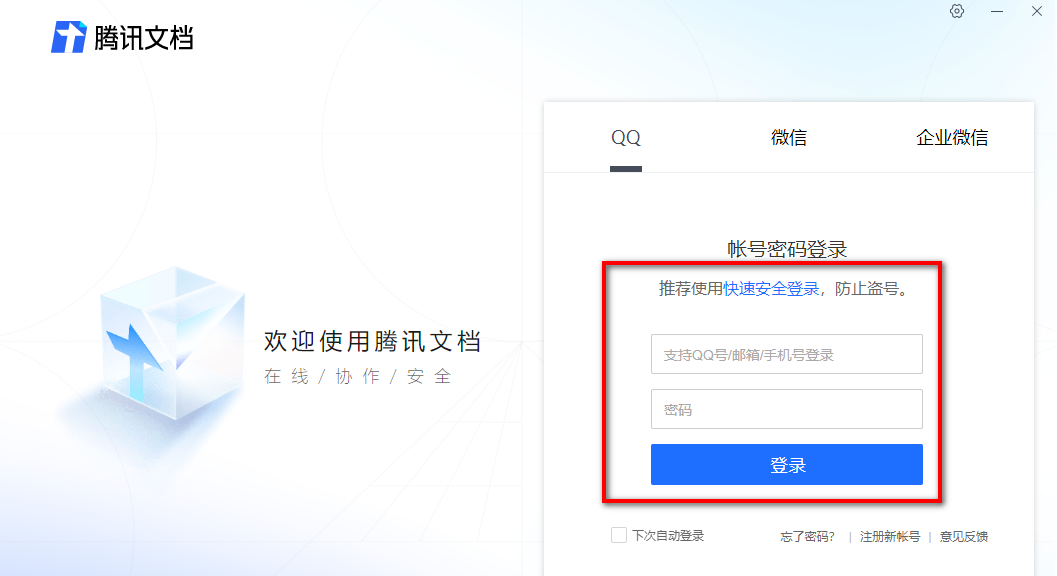
2.登录完成后,点击左上角的新建,在弹出的菜单中选择在线文档;
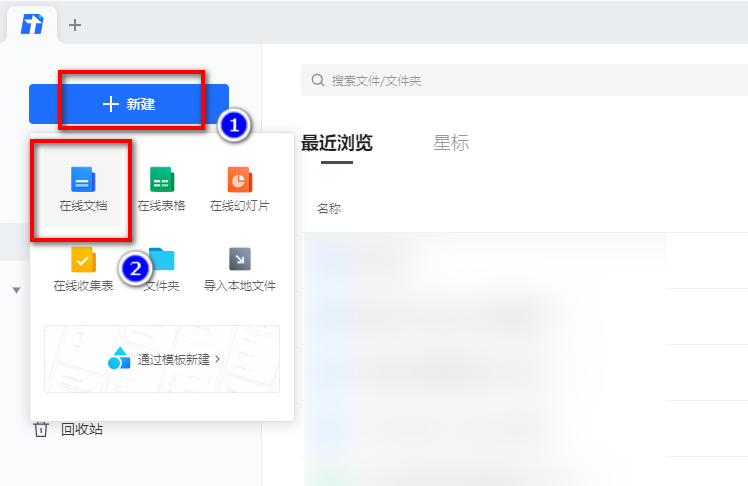
3.然后在打开的页面上输入内容;
ai如何以指定的角度旋转图形,以及ai图形旋转和复制技巧
亲爱的朋友们,你想知道ai是如何以指定的角度旋转图形的吗?以下是边肖整理ai图形旋转和临摹技巧的过程。让我们快速浏览一下,希望对大家有所帮助!
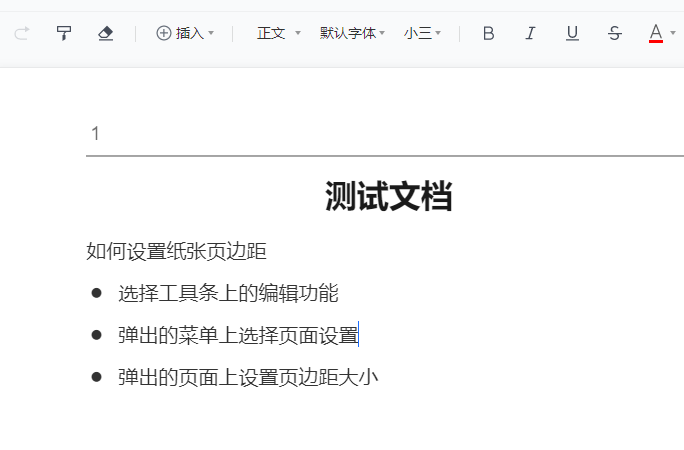
4.然后选择工具栏上的编辑功能;
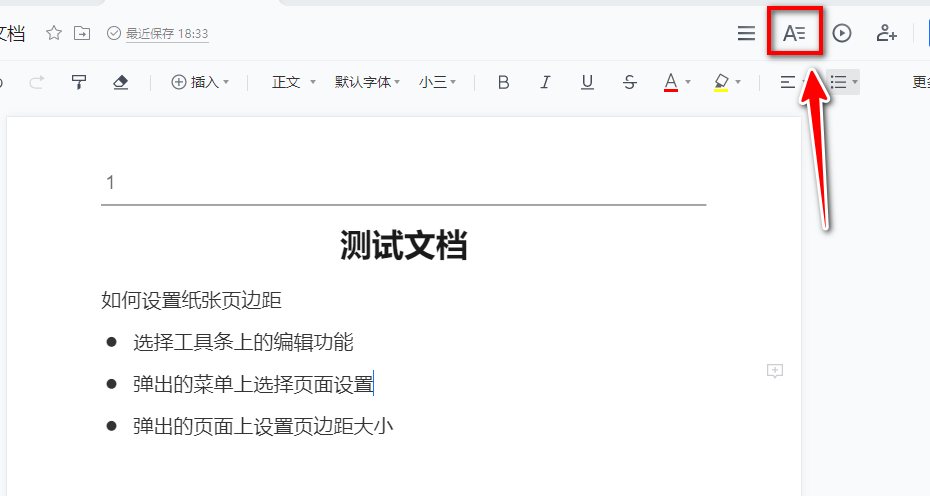
5.从弹出菜单中选择页面设置;
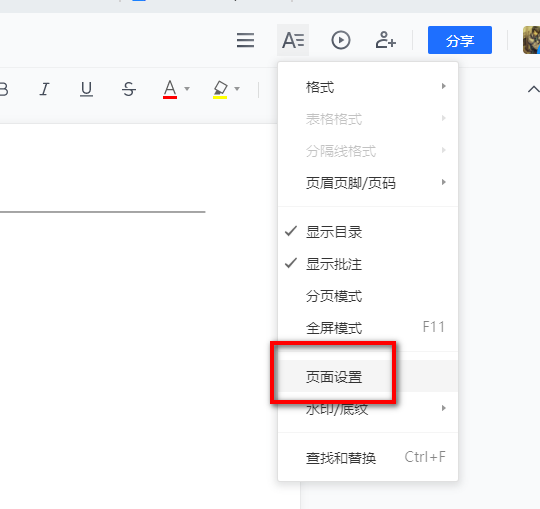
6.然后在弹出的页面上设置上下左右边距,设置好后点击确定;
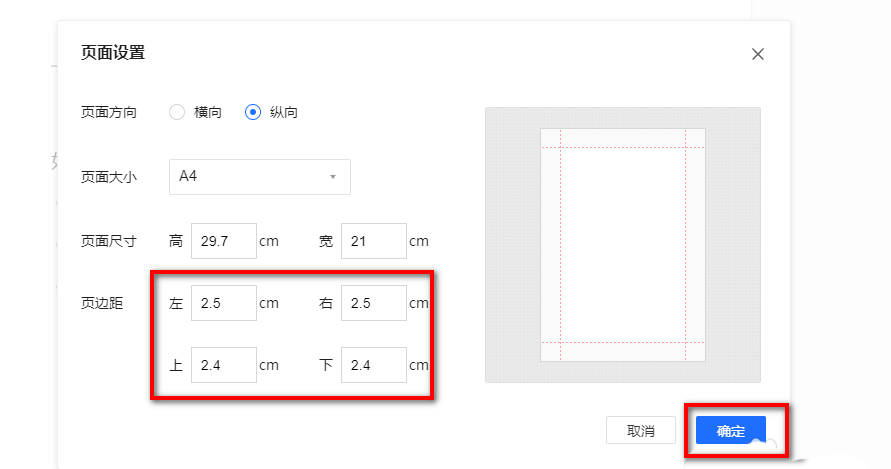
7.完成后的效果如下图所示。
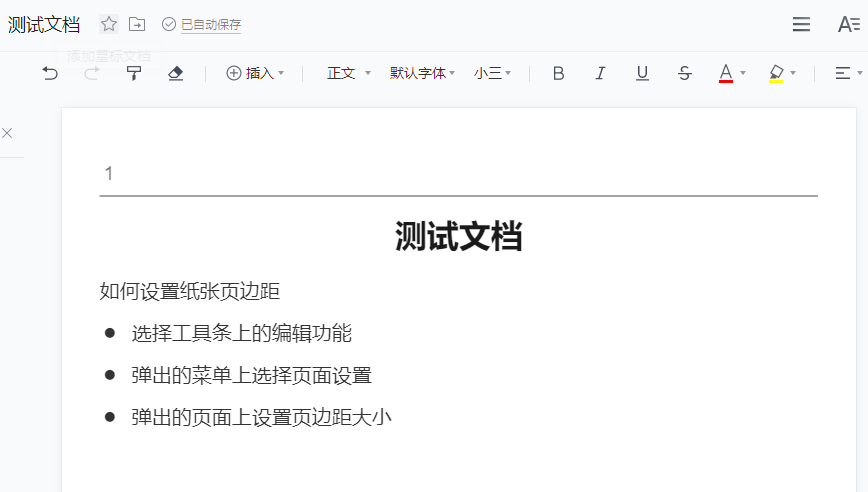
以上是在腾讯文档中设置word文档页边距的教程。希望你喜欢!
